CAD如何进行差集运算呢?差集,就是一个面域减去另一个面域或者一个实体减去另一个实体的运算。今天小编先为大家讲解CAD几何体的实体差集运算,下面通过立方体中挖去一个圆柱体的例子来讲解,大家一起来看看箱子的教程。
如图所示,这个零件是一个长方体,挖去一个圆柱体而构成的,因此可以使用差集命令来运算。
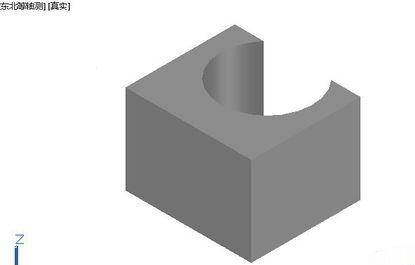
1、首先打开CAD软件,设置工作空间为三维建模模式,单击菜单栏的视图命令,选择东北等轴测,按功能键F7隐藏栅格。
2、点击菜单栏中的【绘图】》【实体】》【长方体】,在画图区画出一个长方体。
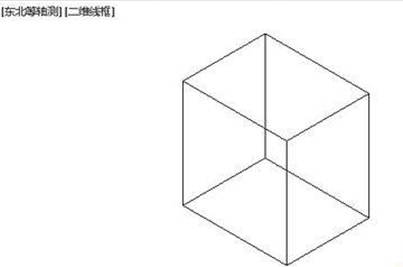
3、单击柱体工具下拉三角,找到圆柱体工具。在长方体内部画一个圆柱体,圆柱体有一部分在长方体外部。
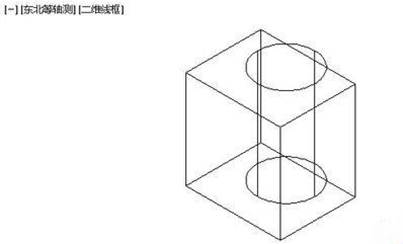
4、差集运算:在底部的命令编辑窗口输入差集运算命令SUBTRACT,回车确认。然后单击要被减去的实体,即长方体,回车。再单击需要减去的实体,即圆柱,回车确认。这样就得到差集实体了。
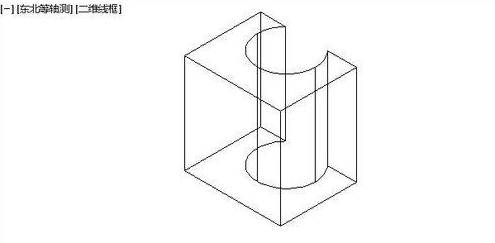
5、渲染图形:单击渲染工具,等待一会就渲染完成,如下图显示的图形。
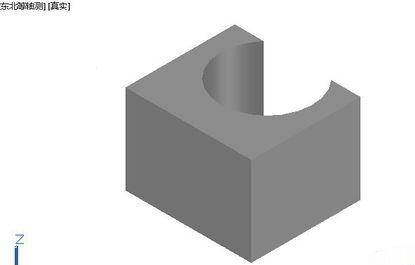
以上就是CAD几何体的差集运算方法啊,通过实体差集运算得到一个长方体挖去圆柱体的图形,最后通过渲染得到立体美观的图案。
推荐阅读:CAD快捷键
推荐阅读:CAD打印
·2024中望教育渠道合作伙伴大会成功举办,开启工软人才培养新征程2024-03-29
·中望将亮相2024汉诺威工业博览会,让世界看见中国工业2024-03-21
·中望携手鸿蒙生态,共创国产工业软件生态新格局2024-03-21
·中国厂商第一!IDC权威发布:中望软件领跑国产CAD软件市场2024-03-20
·荣耀封顶!中望软件总部大厦即将载梦启航2024-02-02
·加码安全:中望信创引领自然资源行业技术创新与方案升级2024-01-03
·“生命鸨卫战”在行动!中望自主CAx以科技诠释温度,与自然共未来2024-01-02
·实力认证!中望软件入选毕马威中国领先不动产科技企业50榜2023-12-27
·玩趣3D:如何应用中望3D,快速设计基站天线传动螺杆?2022-02-10
·趣玩3D:使用中望3D设计车顶帐篷,为户外休闲增添新装备2021-11-25
·现代与历史的碰撞:阿根廷学生应用中望3D,技术重现达·芬奇“飞碟”坦克原型2021-09-26
·我的珠宝人生:西班牙设计师用中望3D设计华美珠宝2021-09-26
·9个小妙招,切换至中望CAD竟可以如此顺畅快速 2021-09-06
·原来插头是这样设计的,看完你学会了吗?2021-09-06
·玩趣3D:如何使用中望3D设计光学反光碗2021-09-01
·玩趣3D:如何巧用中望3D 2022新功能,设计专属相机?2021-08-10
·CAD中如何使用格式刷命令2020-08-24
·CAD怎样设置线框的显示密度2020-03-13
·如何在CAD三维空间中书写文字2016-01-06
·CAD绘制书房的步骤2022-08-19
·CAD如何切分椭圆?2022-06-22
·CAD如何在图纸中插入自动更新区域面积的文本?2016-06-13
·在CAD中如何打断闭合线段2019-03-27
·CAD为什么有些字删不掉2016-03-09














